win7安装后鼠标不能用的修复方法 w7纯净版系统安装完鼠标动不了怎么办
更新时间:2023-03-03 11:46:33作者:yang
鼠标作为我们操作电脑的重要设备,如果出现了某些问题,就会给我们的使用造成很大的影响。例如最近就有使用w7纯净版电脑的网友在安装完系统后,就碰到了鼠标动不了的情况,不知道怎么回事,也不清楚怎么解决,所以今天本文为大家分享的就是w7纯净版系统安装完鼠标动不了怎么办。
修复方法如下:
1、首先要进入系统的控制面板,在控制面板设置鼠标的驱动,那么怎么进入控制面板呢,点击左下角的开始菜单项,再点击右侧的控制面板,就可以进去了。
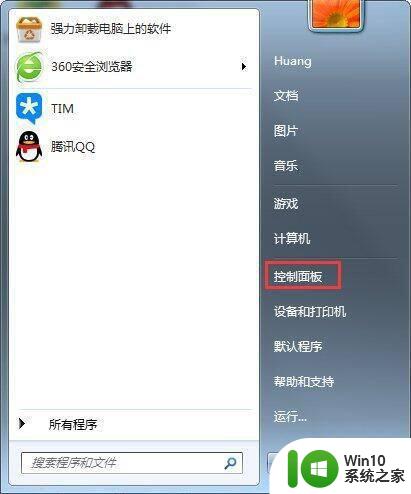
2、点击一下控制面板就到了这里,之后再按住右侧的边框条,往下拉,就能找到鼠标选项了。
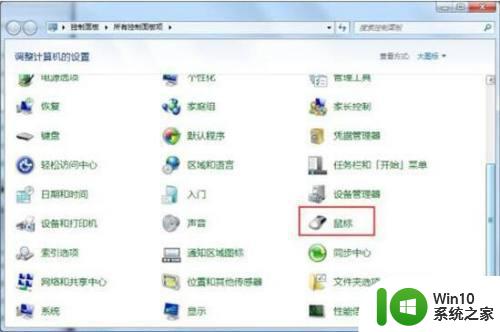
3、接着我们再双击一下鼠标图标,就到了这里,我们再点击一下硬件。
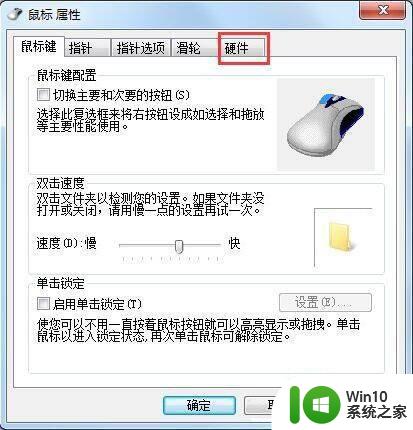
4、点击一下硬件后,就到了这里,我们再点击一下属性,如图所示:
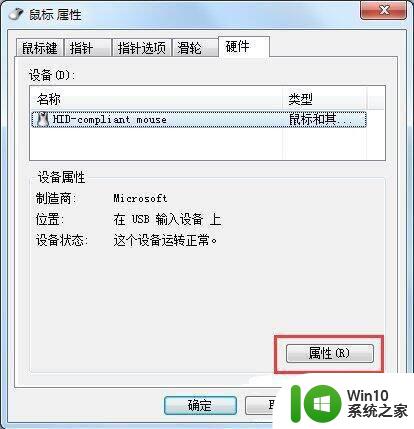
5、点击一下属性后,就到了这里,我们再点击一下更改设置,红线处所示
这里需要说明的是我的显示的是:这个设备运转正常,以为我的鼠标正常,你的鼠标不能移动,一般会显示这个设备已经禁用。
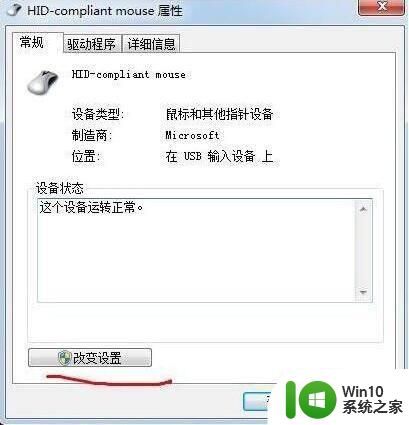
6、点击一下更改设置后就到了这里,我们再点击一下驱动程序。
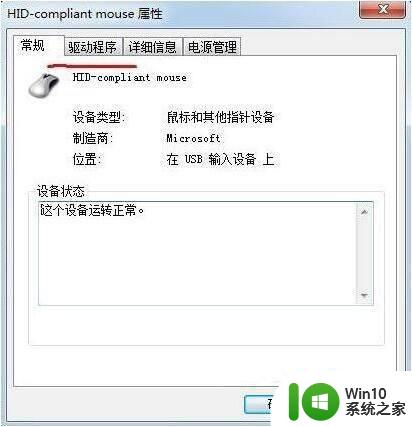
7、点击一下驱动程序后就到了这里,我们再点击一下更新驱动程序。

8、点击一下更新驱动程序后,会弹出对话框,我们选择确定就行了,更新安装完成后,再点击一下确定,退出就行了。回来看看鼠标是不是已经好了呢。
以上就是关于w7纯净版系统安装完鼠标动不了怎么办啦,有出现同样问题的可以参考上面的方法来解决哦。
win7安装后鼠标不能用的修复方法 w7纯净版系统安装完鼠标动不了怎么办相关教程
- w7旗舰版安装完成鼠标键盘不能动了如何解决 w7旗舰版安装完成后鼠标键盘失灵怎么办
- 安装完w7系统打开驱动精灵后鼠标就不能动了的解决方法 驱动精灵导致鼠标失灵怎么办
- 鼠标指针动不了如何安装驱动 鼠标动不了怎么安装驱动
- 安装了win7系统之后无线鼠标没反应如何修复 安装win7系统后无线鼠标无法连接怎么解决
- 重装win7更新串口驱动后识别不了键盘和鼠标怎么修复 重装win7后无法识别键盘鼠标怎么办
- 重装win7系统后鼠标键盘不能用的解决方法 重装win7系统后鼠标键盘无法使用的原因
- w7系统安装鼠标键盘无法点击下一步怎么解决 w7系统安装鼠标键盘无法点击下一步解决方法
- 装win7专业版时鼠标键盘不能动如何解决问题 win7系统安装过程中鼠标键盘无法使用如何处理
- win7纯净版如何安装 win7纯净版系统安装方法
- winds10装winds7后鼠标不能用怎么解决 Windows10安装Windows7后鼠标失灵怎么处理
- 苹果电脑安装win10系统蓝牙鼠标不好用了怎么解决 苹果电脑连接Win10系统蓝牙鼠标问题解决方法
- 重装win7后鼠标键盘全部失灵如何修复 重装win7后鼠标键盘不识别怎么办
- w8u盘启动盘制作工具使用方法 w8u盘启动盘制作工具下载
- 联想S3040一体机怎么一键u盘装系统win7 联想S3040一体机如何使用一键U盘安装Windows 7系统
- windows10安装程序启动安装程序时出现问题怎么办 Windows10安装程序启动后闪退怎么解决
- 重装win7系统出现bootingwindows如何修复 win7系统重装后出现booting windows无法修复
系统安装教程推荐
- 1 重装win7系统出现bootingwindows如何修复 win7系统重装后出现booting windows无法修复
- 2 win10安装失败.net framework 2.0报错0x800f081f解决方法 Win10安装.NET Framework 2.0遇到0x800f081f错误怎么办
- 3 重装系统后win10蓝牙无法添加设备怎么解决 重装系统后win10蓝牙无法搜索设备怎么解决
- 4 u教授制作u盘启动盘软件使用方法 u盘启动盘制作步骤详解
- 5 台式电脑怎么用u盘装xp系统 台式电脑如何使用U盘安装Windows XP系统
- 6 win7系统u盘未能成功安装设备驱动程序的具体处理办法 Win7系统u盘设备驱动安装失败解决方法
- 7 重装win10后右下角小喇叭出现红叉而且没声音如何解决 重装win10后小喇叭出现红叉无声音怎么办
- 8 win10安装程序正在获取更新要多久?怎么解决 Win10更新程序下载速度慢怎么办
- 9 如何在win7系统重装系统里植入usb3.0驱动程序 win7系统usb3.0驱动程序下载安装方法
- 10 u盘制作启动盘后提示未格式化怎么回事 U盘制作启动盘未格式化解决方法
win10系统推荐
- 1 番茄家园ghost win10 32位旗舰破解版v2023.12
- 2 索尼笔记本ghost win10 64位原版正式版v2023.12
- 3 系统之家ghost win10 64位u盘家庭版v2023.12
- 4 电脑公司ghost win10 64位官方破解版v2023.12
- 5 系统之家windows10 64位原版安装版v2023.12
- 6 深度技术ghost win10 64位极速稳定版v2023.12
- 7 雨林木风ghost win10 64位专业旗舰版v2023.12
- 8 电脑公司ghost win10 32位正式装机版v2023.12
- 9 系统之家ghost win10 64位专业版原版下载v2023.12
- 10 深度技术ghost win10 32位最新旗舰版v2023.11